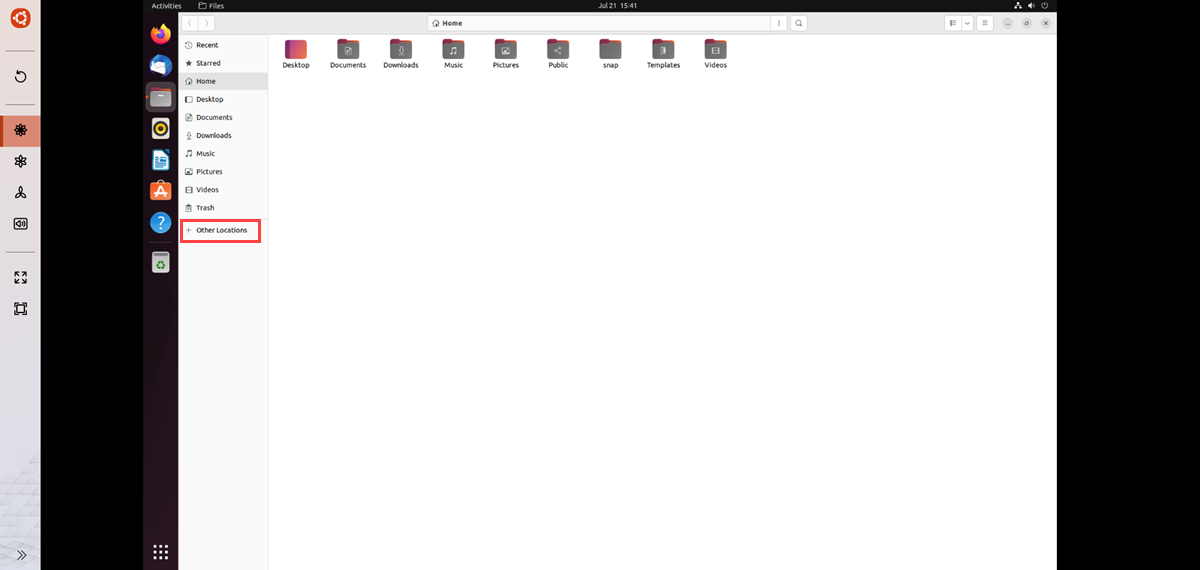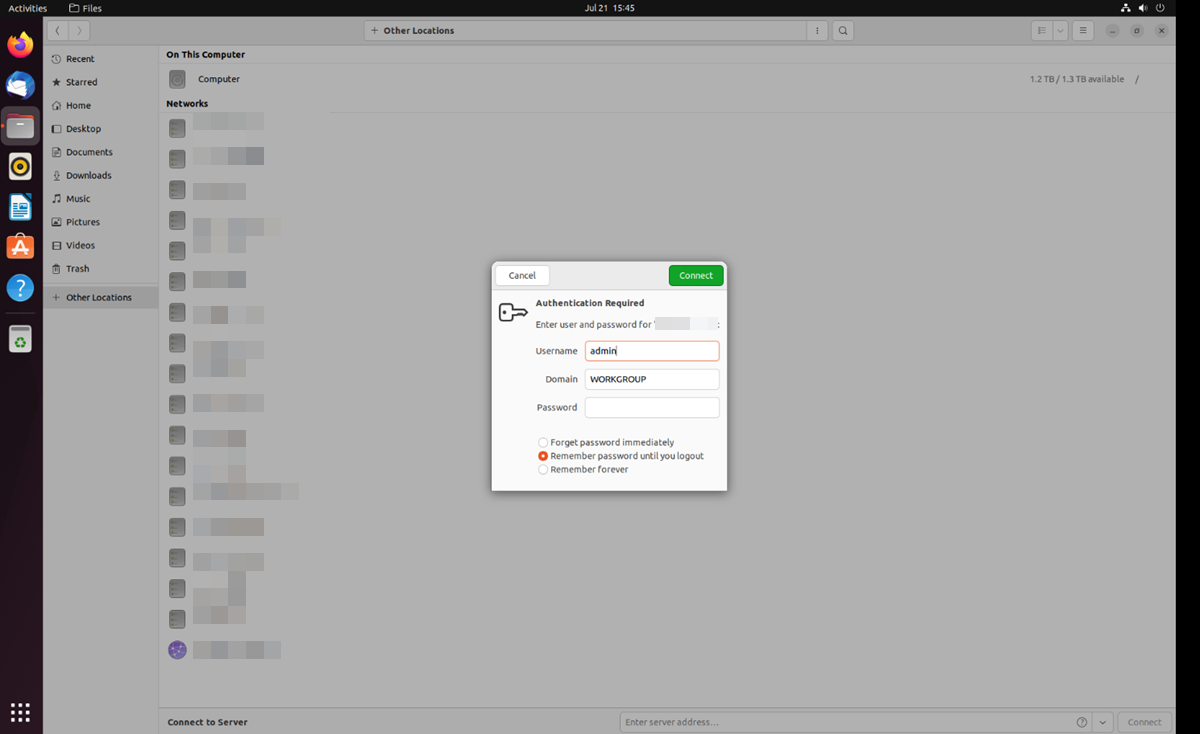如何使用 Ubuntu Linux 工作站
Ubuntu Linux 工作站
关于 Ubuntu Linux 工作站
Ubuntu Linux 工作站是一款适用于 QNAP 设备的 Ubuntu Linux 操作系统安装工具。它与 Linux 容器集成,可帮助您轻松下载和安装轻量级完全虚拟化的 Linux 操作系统映像。
该应用程序还可用于配置已安装操作系统的系统设置,并且可以访问内置的虚拟网络计算 (VNC) 远程桌面功能。
安装和配置
安装 Ubuntu 操作系统
Ubuntu Linux 工作站用于从 Linux 容器网站下载操作系统映像,并将其安装到您的 QNAP 设备上。
您可以安装下列操作系统之一:
-
Ubuntu 22.04 (Jammy Jellyfish)
-
Ubuntu 20.04 (Focal Fossa)
-
Ubuntu 18.04 (Bionic Beaver)
配置 Ubuntu 操作系统
您可以在安装 Ubuntu 操作系统后配置各种设置。通过这些设置,可以管理可供所安装操作系统使用的资源。
配置 CPU 和内存资源
Ubuntu Linux 工作站随即会保存 CPU 和内存资源。
配置网络适配器设置
Ubuntu Linux 工作站随即会保存网络设置。
添加光驱
您只能在 QTS 平台上将光驱添加到 Ubuntu 操作系统。
Ubuntu Linux 工作站随即会保存网络设置。
同步用户凭据
您可以将 Ubuntu Linux 操作系统的登录凭据与当前管理员帐户的用户凭据同步。
Ubuntu Linux 工作站随即会同步用户凭据。
在 Ubuntu 操作系统上执行操作
Ubuntu 远程桌面
Ubuntu Linux 工作站配备了虚拟网络计算 (VNC),可以通过网络共享图形桌面。该桌面允许远程用户访问和管理已安装的 Ubuntu 操作系统。
访问 Ubuntu 远程桌面
从 Ubuntu 远程桌面访问本地 QNAP 设备上的共享文件夹
Ubuntu 远程桌面可连接到本地 QNAP 设备,以浏览并访问共享文件夹上的文件。拥有共享文件夹访问权限后,您可以编辑、上传、下载文件,以及与本地网络上的其他用户共享文件。
本部分介绍如何从使用 Ubuntu Linux Station 安装的 Ubuntu 操作系统访问本地设备上的共享文件夹。
远程桌面将显示本地设备上的共享文件夹列表。
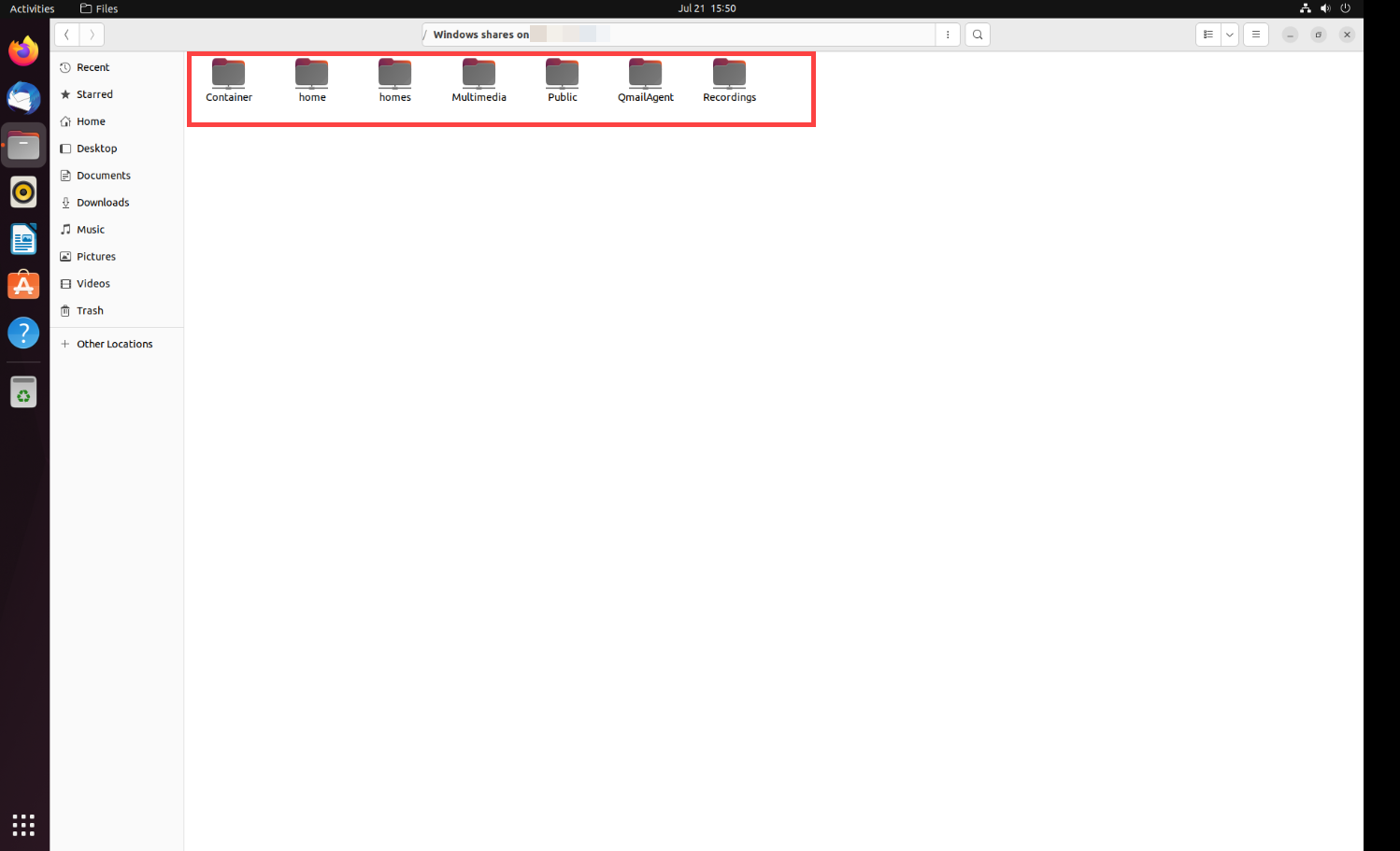
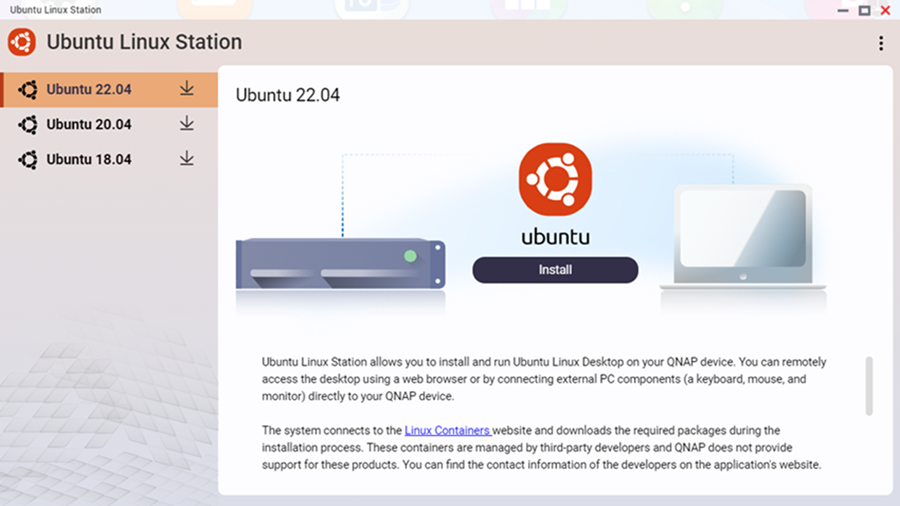
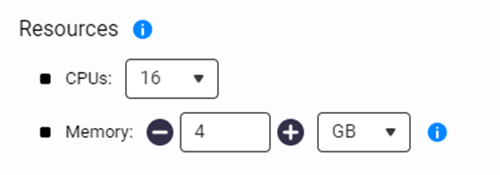
 。
。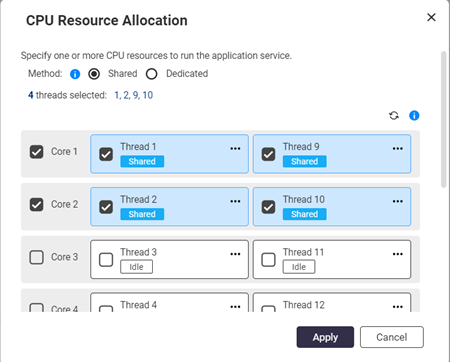
 可查看已分配的应用程序服务。
可查看已分配的应用程序服务。 。
。 。
。 。
。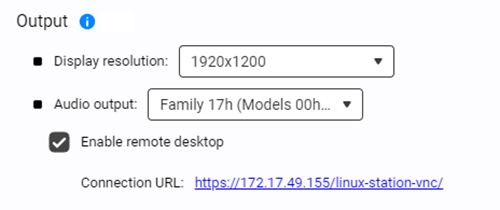
 。
。





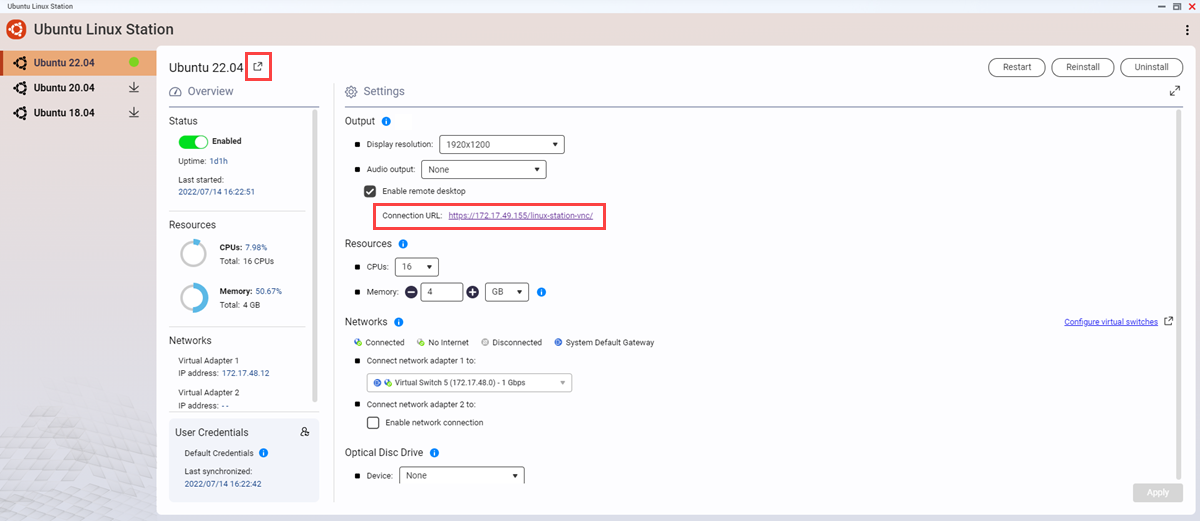
 可显示密码。
可显示密码。